Bagaimana cara menambahkan beberapa foto dalam Seesaw

Salah satu pertanyaan paling umum yang guru miliki tentang Seesaw adalah apakah mungkin untuk menambahkan beberapa foto. Fitur ini diperkenalkan pada tahun 2017, setelah banyak permintaan dari guru di seluruh dunia.
Anda sekarang dapat menambahkan hingga sepuluh foto dalam pos Seesaw. Ini akan menghemat waktu Anda dan membuat proses belajar lebih mudah dan lebih menyenangkan. Pada artikel ini, kami akan menunjukkan kepada Anda bagaimana melakukannya.
Perangkat mana yang harus saya gunakan?
Anda dapat menambahkan beberapa foto ke satu pos menggunakan perangkat apa pun yang biasa Anda gunakan untuk Seesaw. Platform ini sangat ramah mobile dan dapat melakukan hampir semua hal dari ponsel Anda. Sekarang kami akan menunjukkan kepada Anda bagaimana menambahkan beberapa foto menggunakan iOS atau Android aplikasi, serta browser di PC Anda.
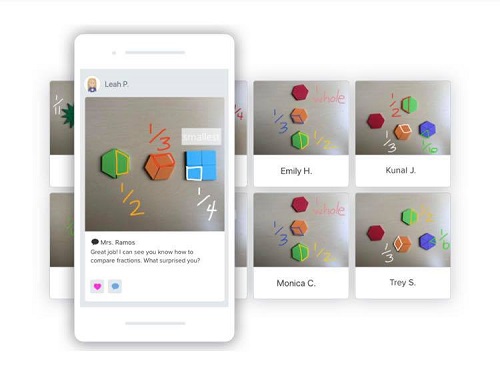
Tambahkan beberapa foto dengan iPhone atau iPad
Apakah Anda menggunakan iPhone atau iPad, prosesnya sama. Cukup ikuti panduan kami dan Anda bisa menyelesaikannya dalam beberapa ketukan.
- Buka aplikasi Jungkat-jungkit.
- Sentuh tombol Tambahkan hijau.
- Ketuk Posting ke jurnal siswa.
- Pilih Rol Kamera.
- Ketuk Tambah lainnya.
- Pilih semua foto yang ingin Anda tambahkan.
- Sentuh tanda centang hijau di sudut kanan atas layar.
Itu dia! Foto harus segera diunggah. Ingatlah bahwa Anda hanya dapat menambahkan sepuluh gambar per posting. Jika Anda ingin menambahkan lebih banyak, Anda harus membuat posting baru dan ulangi prosesnya.
Jika Anda secara tidak sengaja memilih lebih banyak foto, jangan khawatir karena Anda selalu dapat membatalkan pilihan suatu gambar. Yang harus Anda lakukan adalah mengetuk dua kali foto yang ingin Anda batalkan.
Pilih foto Anda sesuai urutan yang Anda inginkan untuk ditampilkan. Jika Anda ingin mengubah urutan sebelum mengunggah, cukup batalkan pilihan foto dan ketuk lagi dalam urutan yang benar.
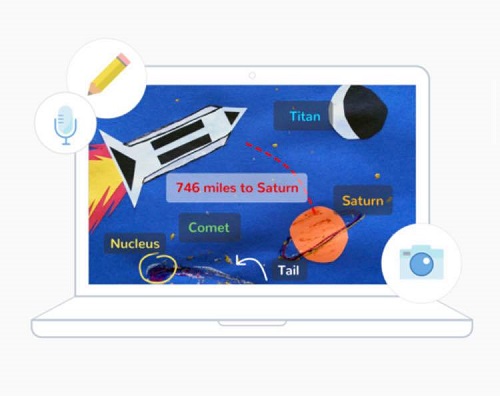
Tambahkan beberapa foto dengan Android
Jika Anda memiliki perangkat Android, inilah yang harus Anda lakukan:
- Buka aplikasi Jungkat-jungkit.
- Sentuh tombol Tambahkan hijau.
- Ketuk Posting ke jurnal siswa.
- Ketuk Unggah.
- Pilih foto.
- Pilih semua foto yang ingin Anda tambahkan.
- Sentuh Selesai di sudut kanan atas layar.
- Ketuk tanda centang hijau di sudut kanan atas.
Itu dia! Deseleksi berfungsi sama seperti pada perangkat iOS. Untuk mengunggah lebih dari sepuluh foto, Anda harus membuat posting lain.
Tambahkan beberapa foto menggunakan browser
Sekarang kami akan menunjukkan kepada Anda bagaimana cara mengunggah banyak foto dari browser Anda. Tidak masalah perangkat apa yang Anda miliki atau browser apa yang Anda gunakan. Yang harus Anda lakukan adalah pergi ke petugas goyang situs web, masuk dengan kredensial Anda dan ikuti panduan kami.
- Sentuh tombol Tambahkan hijau.
- Ketuk Posting ke jurnal siswa.
- Ketuk Unggah.
- Jika Anda ingin mengunggah foto dari komputer Anda, Anda dapat menarik dan melepasnya.
- Jika Anda ingin mengunggah foto dari G-Drive Anda, buka dan pilih gambar.
- Ketuk tanda centang hijau di sudut kanan atas.
Itu dia! Sekali lagi, batas gambar adalah sepuluh per posting. Untuk membatalkan pilihan foto, Anda harus mengetuk X di sudut kanan atas gambar. Anda juga dapat memindahkan dan mengatur ulang gambar seperti yang Anda inginkan.
Bagaimana cara menambahkan subtitle atau rekaman suara?
Tahukah Anda bahwa Anda juga dapat menambahkan teks atau rekaman suara ke foto Anda? Saat mengunggah foto, klik Edit. Di bawah gambar, Anda akan melihat empat opsi: Putar, Audio, Gambar, dan Keterangan.
Klik atau ketuk fungsi yang ingin Anda tambahkan. Anda dapat menambahkan teks yang menggambarkan foto dan rekaman suara pendek. Karakteristik ini dapat membuat proses pembelajaran interaktif dan memberikan lebih banyak penjelasan kepada siswa Anda.
Rekaman suara sangat populer di kalangan guru bahasa. Anda dapat merekam kalimat pendek yang dapat diulangi oleh siswa Anda untuk melatih pelafalan mereka. Tentu saja, Anda dapat mendengarkan audio Anda sebelum mengunggah, untuk memastikan semuanya terdengar baik.
Semuanya lebih mudah dengan Jungkat-jungkit
Jungkat-jungkit memfasilitasi proses pembelajaran bagi guru dan siswa. Dengan fitur interaktifnya, ini memungkinkan Anda untuk berbagi pengetahuan dengan cara yang modern dan menyenangkan. Foto adalah cara terbaik untuk melakukan ini, karena banyak siswa yang belajar visual.
Apa peran favorit Anda dalam Seesaw? Apakah sepuluh foto per posting sudah cukup? Jangan ragu untuk berbagi kiat dan trik dengan pengguna lain di bagian komentar di bawah ini.




